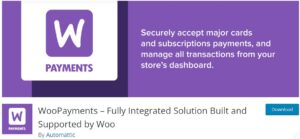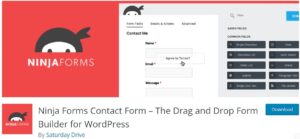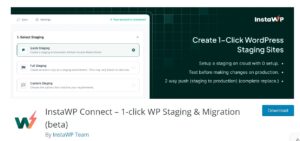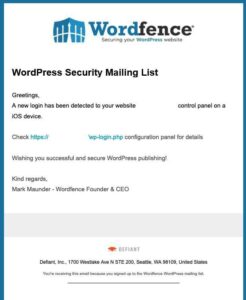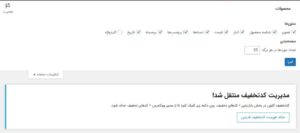روش های درست آپدیت وردپرس که در این مقاله شهر امنیت یاد می گیریم کمک زیادی در افزایش امنیت و همچنین رفع باگهای وردپرس می نماید.
غالبا در بروزرسانی ها وردپرس امکانات خیلی زیادی اضافه می کند اما در آپدیت ها رفع باگ امنیتی هم زیاد دارد به همین دلیل خیلی مهم است که نسخه ها همیشه به روز باشند.
در چند وقت گذشته توسعه دهندگان وردپرس بدون اجازه مدیران سایت، وردپرس را بروز کردند دلیل ش هم باگ امنیتی خیلی خطرناک بود.
شهروندان وردپرسی می دانند که وقتی که نسخه جدیدی منتشر شود پیغامی به شکل زیر دریافت می کنند :

روش های درست آپدیت وردپرس
مدیریت محتوای وردپرس متن باز Open Source است یعنی کدهاش طوری است که می توانیم تغییرات بدهیم و سفارشی کنیم این هم خوبی است و هم می تواند توسط افراد کراکر ( همان خرابکارها) سو استفاده گرد. برای جلوگیری از این سواستفاده ها حتما نیاز است که وردپرس به نسخه اخر اون ارتقا بدهیم.
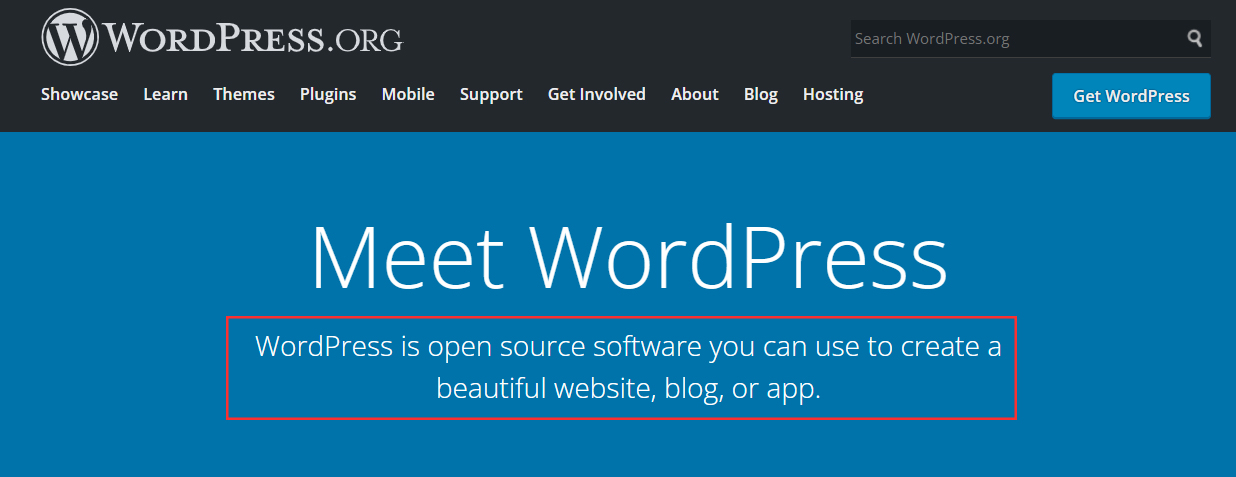
روش های آپدیت وردپرس
برای آپدیت وردپرس از دو روش استفاده می شود، روش اول که پر استفاده ترین روش است آپدیت خودکار وردپرس و روش دوم که کمتر مورد استفاده قرار می گردد آپدیت دستی وردپرس است. ما با هر دو روش وردپرس خودمون بروز می کنیم.
در ادامه همین مقاله من هر دو روش بروزرسانی وردپرس شرح می دهم. شهروندهای عزیزم تا انتهای مقاله همراهم باشید تا شهر امنی برای وردپرس ایجاد کنیم :
آپدیت خودکار وردپرس
این کار بسیار ساده است و از داخل پیشخوان با یک کلیک می توانیم وردپرس را به نسخه جدید ارتقا بدهیم.
از منو پیشخوان به قسمت بهروزرسانیها رفته و در صفحه بعدی، روی دکمه بهروزرسانی کنید کلیک می کنیم تا بروزرسانی انجام بشه.
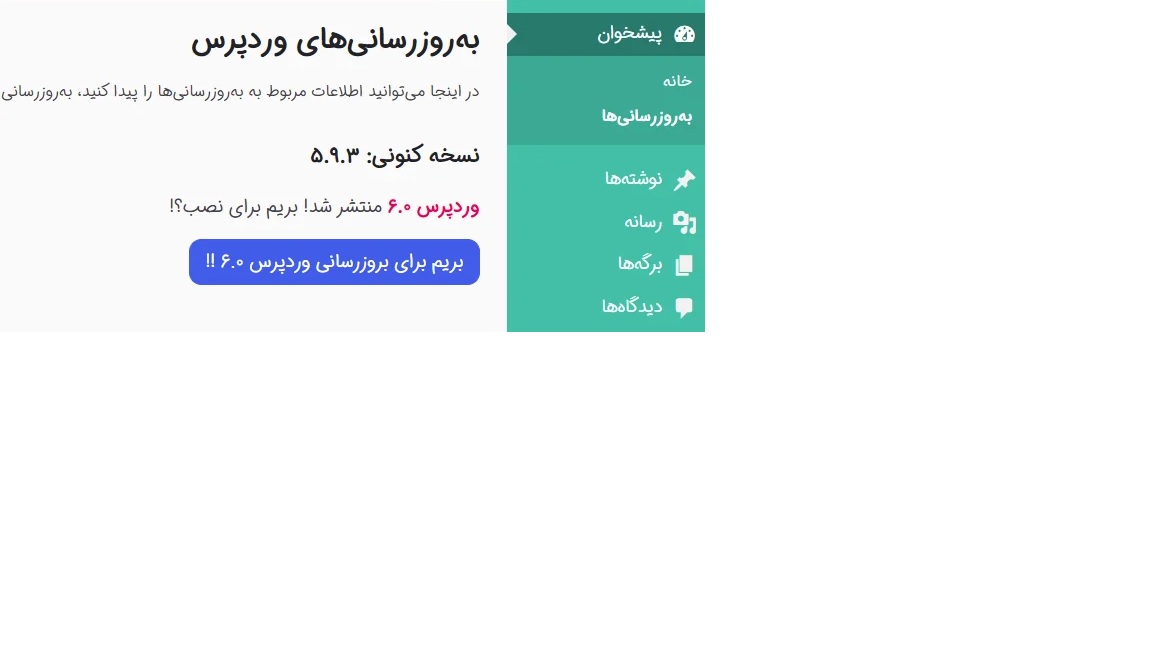
بروزرسانی وردپرس
اگر مرحله قبلی درست انجام داده باشیم مراحل بروزرسانی وردپرس شروع می شود و دقیقا مراحل به شرح زیر انجام می شود.
شهروندهای عزیزم خیلی مهمه که قبل از بروزرسانی از دیتابیس و کل وردپرس بکاپ گرفته باشید. پیشنهاد من افزونه آپدرفت پلاس Updraft Plus استفاده کنید.
- بررسی نسخه مورد نیاز برای سایت شما
- دانلود آخرین نسخه وردپرس از سرور اصلی
- فعال کردن حالت تعمیر بر روی سایت
- اکسترکت کردن فایل زیپ دانلود شده و جایگزین کردن فایلهای جدید
- ارتقا پایگاه داده به نسخه جدید
- غیرفعال کردن حالت تعمیر سایت
- نمایش پیغام موفقیت آمیز بودن ارتقا نسخه وردپرس
منتظر می مانیم تا تمام مراحل بالا به درستی انجام بشه. بعد از این مرحله خودکار به صفحه جدید می رویم که در این صفحه خوش آمدگویی به نسخه جدید انجام میدهد و هم توضیح می دهد که چه افرادی در توسعه این نسخه فعالیت داشتن و در انتها امکانات جدید، رفع باگ و … که انجام شده رو توضیح می دهد.
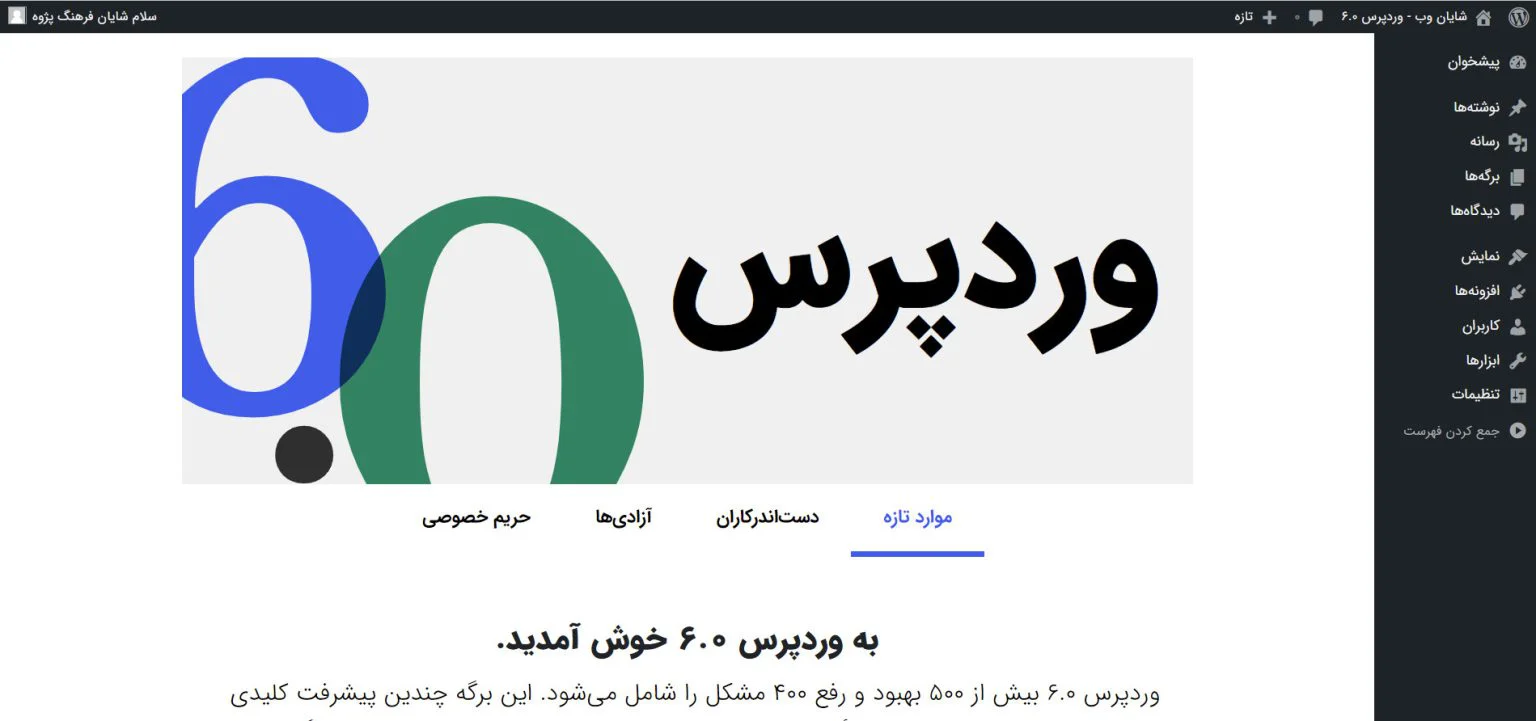
آپدیت دستی وردپرس
آپدیت دستی وردپرس بیشتر زمان های استفاده می شود که سایت آلوده شده و می خواهیم فایلهای قبلی پاک کنیم و جدید هارو جایگزین کنیم یا اینکه آپدیت خودکار وردپرس ناموفق انجام شده باشد
مرحله اول – دریافت آخرین نسخه وردپرس
آخرین نسخه وردپرس را از سایت رسمی وردپرس دانلود می کنیم. برای دانلود نسخه فارسی رسمی این لینک کلیک نمایید
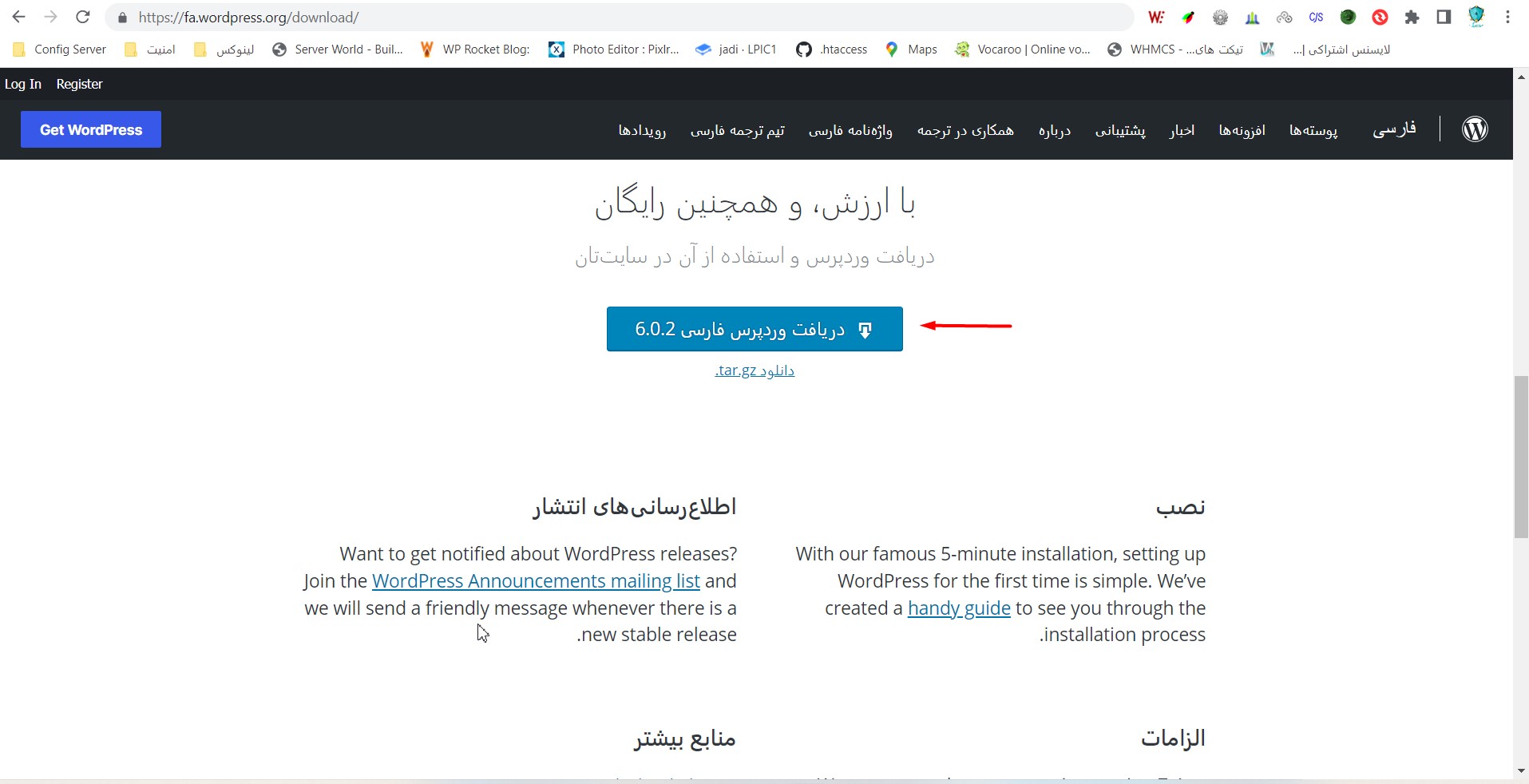
آخرین نسخه وردپرس که دانلود کردید فایل از فشرده خارج می کنیم. حالا پوشه wp-content را از داخل فایلهای وردپرس حذف می کنیم.
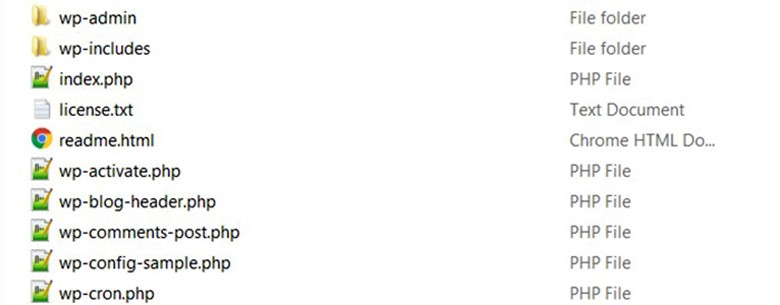
فایلهای بدون پوشه wp-content را زیپ کرده و در روت هاست پوشه public_html خود آپلود می کنیم.
مرحله دوم – حذف فایلهای وردپرس قدیمی از روی هاست
فایل وردپرس جدید را در روت هاست آپلود کردیم و برای آپدیت دستی وردپرس باید فایلهای وردپرس قدیمی را از روی هاست پاک کنیم تا بتوانیم فایلی را که آپلود کردیم از حالت فشرده خارج نماییم و محتوای درون آن را جایگزین فایلهای قدیمی کنیم.
نکته بسیار مهم در مورد حذف فایلهای وردپرس از روی هاست، پوشه wp-content و فایل wp-config.php و فایل htaccess و سایر فایلهایی که مربوط به وردپرس نیستند را نبایستی حذف نمایید (تنها فایلهای مربوط به وردپرس، بجز مواردی که ذکر شده است را از روی هاست حذف می کنیم).
در تصویر زیر فایلهای مهم و اصلی نگه داشته شده و فایل های وردپرس حذف کردیم فایل وردپرس جدید را در هاست آپلود نمودیم.
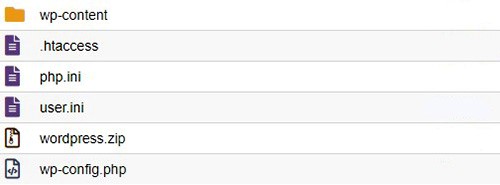
مرحله سوم – جایگزینی فایلهای جدید وردپرس
در روش های درست آپدیت وردپرس نیاز است دراین مرحله فایل زیپ وردپرسی که در هاست آپلود کردیم، منظورم همان وردپرس بدون پوشه wp-content، را از حالت فشرده خارج می کنیم.
غالبا در این موارد با دو حالت مواجه می شویم
حالت اول : فایلهارو از زیپ خارج می کنیم که روت هاست تمام فایلها را ببینیم اگر اینطور باشد با موفقیت وردپرس بصورت دستی بروز شده است.
حالت دوم : فایلهای وردپرس در پوشه جدیدی ( پوشه wordpress می باشد) در روت هاست از حالت فشرده خارج شده است. پس نیاز است وارد پوشه جدید شده و کلیه محتوای آن را به روت هاست خود منتقل می کنیم که با انجام این کار نیز وردپرس به نسخه جدید بروز می شود.
برای انتقال نیاز است تمام فایلهای داخل پوشه wordpress را با select all انتخاب می کنیم سپس راست کلیک و Move می زنیم و در روت هاست Paste می کنیم.
در تصویر زیر نیز این مورد برای شما مشخص شده و وردپرس در پوشه جدیدی از حالت فشرده خارج گشته است.
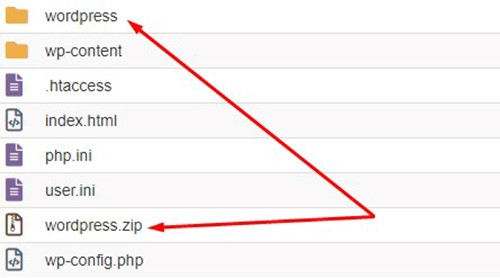
بعد از بروزرسانی دستی وردپرس ممکن است نیاز باشد تا پایگاه داده وردپرس نیز به صورت دستی بروزرسانی کنیم. برای این کار، بعد از آپدیت دستی فایلهای وردپرس، وارد صفحه اصلی سایت که بشویم مراحل بروزرسانی پایگاه داده آغاز می گردد.
بروزرسانی در کمتر از یک دقیقه و کلیک روی یک دکمه این عملیات اجرا خواهد شد.
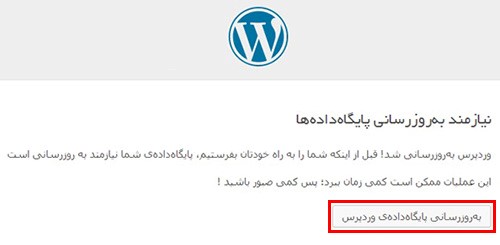
سخن پایانی روش های درست آپدیت وردپرس
برای افزایش امنیت سایت وردپرس خود همواره هسته وردپرس و قالب و افزونه ها را بروز نگه می داریم. یکی از مهمترین دلایلی که سایت های وردپرسی هک می شوند به روز نبودن هسته و افزونه و قالب ها است.
همچنین در مقالهای با عنوان “امنیت سایت های وردپرسی” سایر روشهای مناسب برای بالا بردن امنیت وردپرس شرح داده شده است.
امیدوارم این مقاله کمک زیادی به شهروندان شهر امنیت مدیریک رسانده باشد. امنیت همیشه نسبی است و باید مراقب این موارد باشیم.
با احترام و افتخار
حمید حاجتی – شهردار شهر امنیت وردپرس-مدیریک